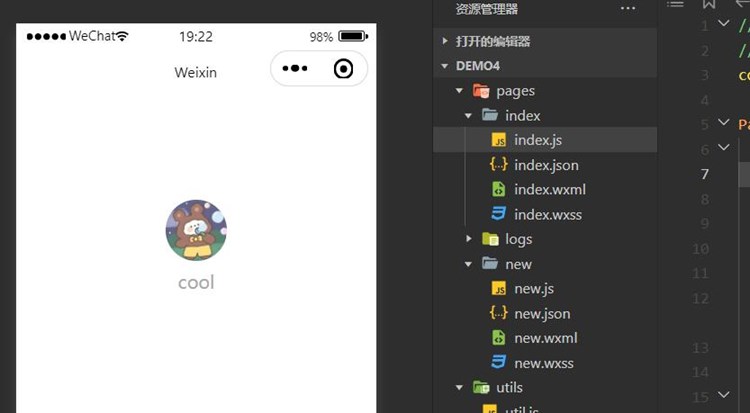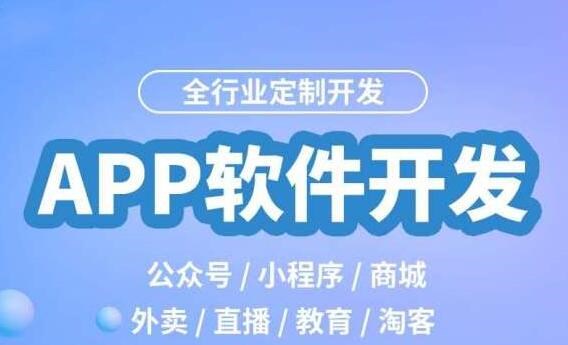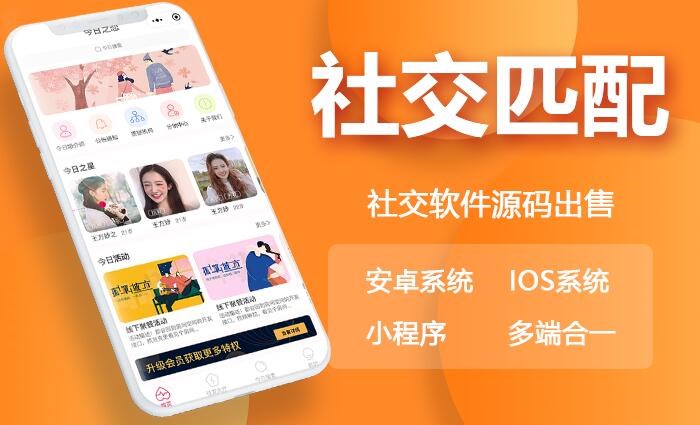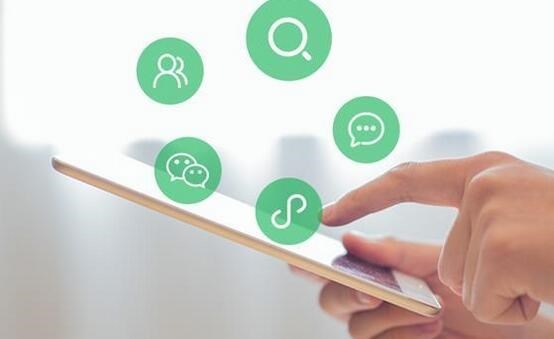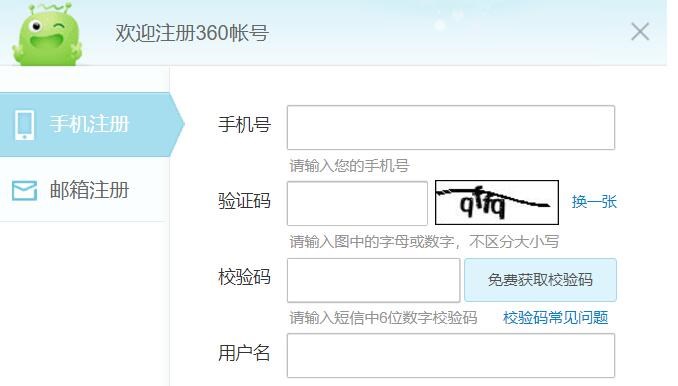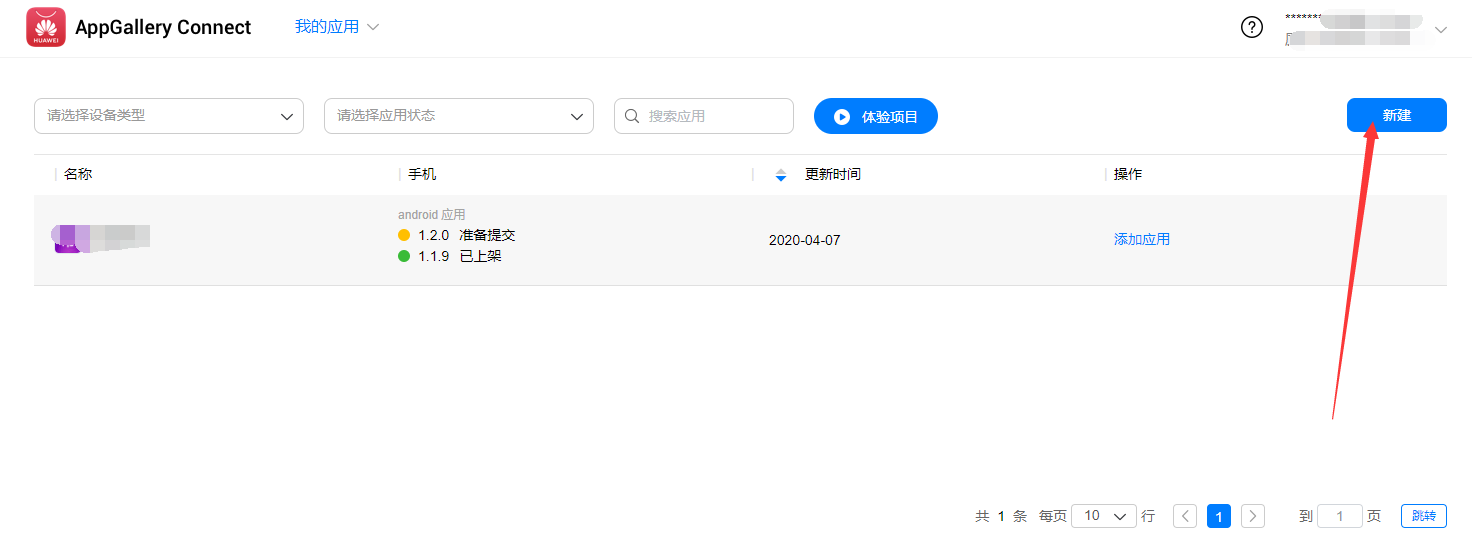iOS WebApp 打包是指将一个基于 Web 技术开发的网页应用(WebApp)打包成一个原生的 iOS 应用,使其能够在 iOS 设备上以原生应用的形式运行。本文将介绍 iOS WebApp 打包的原理和详细步骤。
**原理介绍:**
iOS WebApp 打包利用了 iOS 平台提供的 WebView 控件,通过将一个包含网页内容的容器应用打包成一个原生应用,从而实现在 iOS 设备上运行基于 Web 技术开发的应用。打包后的应用可以在设备的主屏幕上添加图标,点击打开后会自动加载指定的网页,并在全屏幕内以原生应用的形式展示。
**详细介绍:**
下面是将一个 WebApp 打包为 iOS 应用的详细步骤:
1. 创建一个新的 iOS 项目:打开 Xcode,选择 “Create a new Xcode project”,然后选择 “Single View App” 模板。
2. 设置项目基appcan打包ios教程本信息:填写项目的名称、组织标识符等基本信息,并选择存储项目的位置。
3. 配置应用图标和启动画面:在项目的 Assets.xcassets 中替换默认的应用图标和启动画面,可以自己设计或选择合适的图片。
4. 添加 WebView 控件:在项目的主视图控制器的布局文件中,添加一个 WebView 控件,或者在代码中动态创建并添加 WebView 控件。
5. 加载网页内容:在主视图控制器的代码中,使用 WebView 控件加载指定的网页内容,可以是本地 HTML 文件,也可以是远程网页地址。
6. 设置应用的相关配置:在项目的 Info.plist 文件中,添加以下配置项:
– 将文件的 URL 类型设置为 “public.html”,以支持在 Safari 中通过 “打开方

式” 将网页添加到主屏幕。
– 将 “Status bar is initially hidden” 设置为 “YES”,以隐藏状态栏。
– 将 “View controller-based status bar appearance” 设置为 “NO”,以统一控制状态栏的样式。
7. 编译和运行应用:连接 iOS 设备或模拟器,点击 Xcode 的 “Run” 按钮编译和运行应用,在设备上测试运行效果。
8. 导出应用:在 Xcode 中选择 “Product” -> “Archive”,然后选择 “Distribute App”,选择 “Ad Hoc” 或 “App Store” 选项导出应用的 IPA 文件。
9. 安装和分发应用:将导出的 IPA 文件安装到 iOS 设备上进行测试,或者上传到 App Store 进行发布。
这样,基于 Web 技术开发的网页应用就可以通过 iOS WebApp 打包成一个原生的 iOS 应用,方便用户在 iOS 设备上ios用脚本打包引入资源使用。
总结:通过 iOS WebApp 打包,我们可以利用 Web 开发的优势来开发 iOS 应用,减少开发成本和开发周期,并且能够充分利用 iOS 平台提供的原生功能和特性。开发者可以根据自己的需求选择合适的打包方式和工具,打包出符合自己需求的 iOS WebApp 应用。